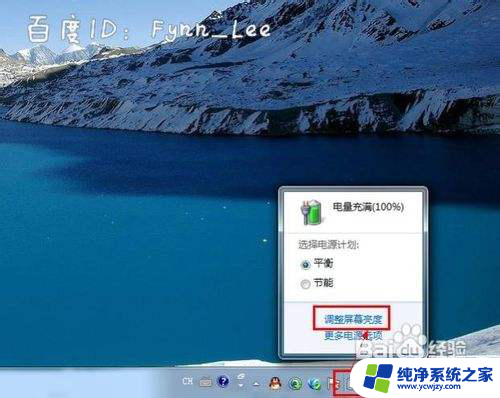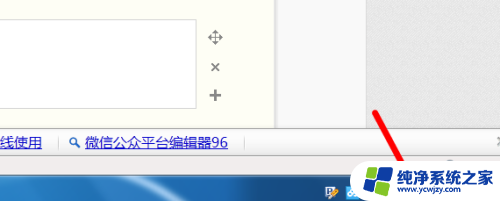华硕笔记本电脑怎么调节屏幕亮度
更新时间:2024-05-02 13:00:54作者:xiaoliu
想要在使用华硕笔记本电脑时调节屏幕亮度吗?别担心华硕笔记本提供了一些快捷键来帮助您轻松调节屏幕亮度,通过按下特定的组合键,您可以快速调整屏幕亮度,让您在不同环境下都能享受到最佳的视觉体验。下面我们来看看如何使用这些快捷键来调节华硕笔记本电脑的屏幕亮度。
具体方法:
1.第一步,在左下方的微软Win10窗口标志上右击鼠标键;

2.第二步,选择选项中的“控制面板”按钮;
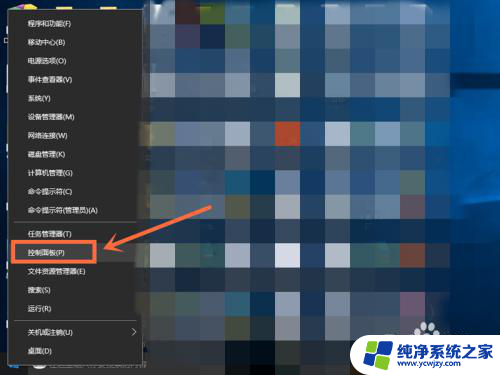
3.第三步,进入控制面板界面,选择点击查看方式选项中的“小图标”模式;
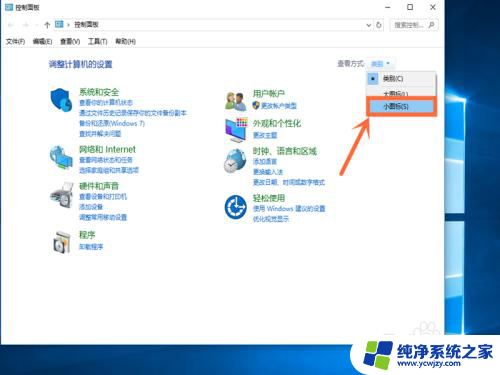
4.第四步,会出现小图标界面,点击选择选项中的“电源选项”按钮;
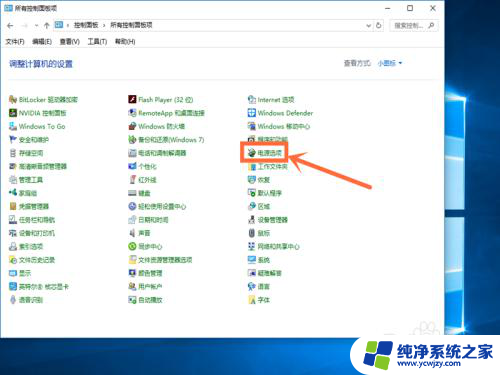
5.第五步,电源选项窗口最下方找到“屏幕亮度”字样。点击右侧的按钮进行左右滑动,就可以调整屏幕亮度了。
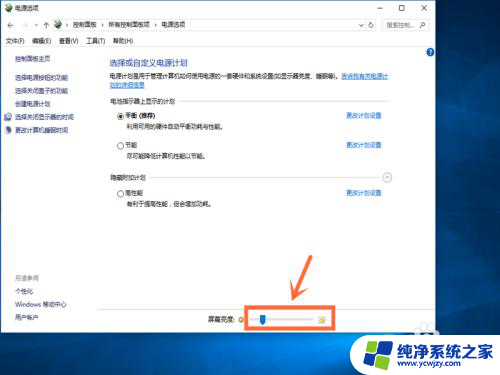
以上就是华硕笔记本电脑如何调节屏幕亮度的全部内容,需要的用户可以按照以上步骤进行操作,希望对大家有所帮助。